Guide pour diffuser Apple Music sur Xbox One (Mise à jour 2025)
La Xbox a commencé comme une console de jeux vidéo de Microsoft pour concurrencer la Playstation 3 à l'époque. L'interface utilisateur était simple et de nombreuses personnes appréciaient leurs jeux populaires. À mesure que la technologie évoluait, les capacités des consoles de jeux ont également suivi, leur donnant beaucoup plus de puissance de traitement et de fonctions liées au réseau.
Leur interface utilisateur est devenue comme un véritable système d'exploitation, le chat en direct est devenu disponible entre les joueurs et les services de streaming vidéo-audio, ainsi que les fonctionnalités de serveur multimédia, sont devenus disponibles.
Avec les progrès de la technologie des appareils mobiles, les appareils Apple tels que les iPhones et les iPads s'interconnectent avec presque tout. Apple Music, leur logiciel de musique phare, interagit également avec de nombreux appareils et Xbox ne fait pas exception.
Fort de cette connaissance, il serait intéressant de savoir comment faire jouer Apple Music sur Xbox One ? or comment écouter de la musique sur Xbox One depuis un téléphone ? Continuez à lire cet article pour connaître les détails sur la façon de diffuser Apple Music sur Xbox One.
Contenu de l'article Partie 1. Puis-je diffuser Apple Music sur Xbox One ?Partie 2. Comment diffuser Apple Music sur Xbox One ?Partie 3. Résumé
Partie 1. Puis-je diffuser Apple Music sur Xbox One ?
Il existe plusieurs méthodes pour diffuser Apple Music sur Xbox One. Comme Xbox est à la fois un serveur multimédia dédié et un ordinateur de bureau réduit, les possibilités sont infinies. Microsoft a envisagé la Xbox non seulement comme une console de jeu, mais également comme un serveur multimédia domestique.
Avec le savoir-faire de l'entreprise en matière de systèmes d'exploitation, cet exploit est tout à fait possible. Lorsque le Xbox Media Center a été lancé, tout le monde savait où Microsoft se dirigeait.
En tant que serveur multimédia, Xbox peut diffuser presque n'importe quelle forme de média. Les appareils Apple avec Apple Music et sa bibliothèque musicale ne font pas exception à cela. Xbox étant un ordinateur de bureau réduit, il peut exécuter divers protocoles liés au réseau. Il peut courir DLNA, AirPlay, Chromecast, Media Server et d'autres technologies associées qui peuvent interagir les unes avec les autres.
Les appareils Apple utilisent principalement AirPlay et nous verrons comment cela interagit avec Xbox en utilisant AirServer. AirPlay est une technologie brevetée détenue par Apple et dont les fonctionnalités sont similaires à celles de Chromecast.

AirServer est un appareil de screencasting populaire qui intègre presque toutes les technologies de screencasting et de serveur multimédia dans son logiciel. Nous discuterons des différentes méthodes pour diffuser Apple Music sur Xbox One.
Cela inclura l'utilisation et la non-utilisation d'AirServer. Comme vous le verrez plus tard, un outil de conversion audio populaire peut être utilisé à la place d'AirServer, qui coûte également environ 20 $. Au lieu de cela, branchez simplement votre clé USB avec les chansons et vous êtes prêt à partir. Pas besoin d'exécuter ou de démarrer un périphérique sur le réseau pour diffuser de la musique.
Partie 2. Comment diffuser Apple Music sur Xbox One ?
Méthode 1. Diffusez Apple Music sur Xbox One à l'aide d'AirServer
- Téléchargez AirServer depuis la boutique Xbox. Recherchez AirServer Xbox Edition puis installez-le sur votre Xbox. Vous pouvez l'exécuter en tant qu'essai gratuit pendant une durée limitée avant de l'acheter.
- Si possible, votre iPhone doit avoir le dernier iOS pour que la connexion soit fluide.
- Exécutez AirServer sur votre Xbox One.
- En glissant sur votre iPhone, vous devriez pouvoir accéder au Centre de contrôle. Trouvez l'icône Screen Mirroring avec les 2 rectangles l'un à côté de l'autre et appuyez dessus.
- Vous devriez trouver tous les appareils sur votre réseau où vous pouvez faire du screencasting. Sélectionnez votre Xbox One.
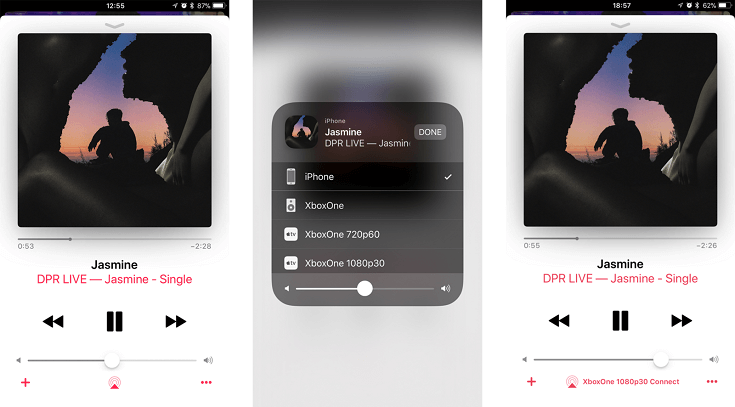
- Screen Casting devrait maintenant démarrer sur votre Xbox et vous devriez voir le contenu de votre iPhone.
- Accédez à Apple Music pour sélectionner et lire votre chanson. Il devrait maintenant jouer sur votre Xbox One. Vous devriez également voir l'icône AirPlay d'Apple en bas du lecteur. C'est ainsi que vous diffuser Apple Music sur Xbox One.
- S'il y a des problèmes de connexion, il est recommandé de télécharger l'application AirServer Connect sur votre iPhone. Recherchez-le dans l'App Store et installez-le. C'est un outil d'aide au réseau pour découvrir vos appareils sur le réseau.
- Lorsque vous ouvrez à nouveau AirServer sur Xbox, appuyez sur A sur la manette de jeu pour lancer un code QR à l'écran qui se connectera à votre application AirServer Connect sur votre iPhone.
- Lorsque vous exécutez AirServer Connect sur votre iPhone, les étapes que nous avons effectuées à l'étape 9 vous seront présentées. À l'étape suivante, scannez le code QR avec votre iPhone. N'oubliez pas d'autoriser l'accès à la caméra depuis votre appareil.
- Suivez les instructions en balayant vers le haut. Dans le Centre de contrôle, recherchez l'icône Screen Mirroring avec les 2 rectangles l'un à côté de l'autre et appuyez dessus.
- Espérons que vous pouvez maintenant voir votre appareil Xbox pour démarrer la mise en miroir de l'écran dessus. Sélectionnez-le, vous pouvez suivre les étapes de l'étape 6.
Méthode 2. Convertir Apple Music en Xbox One
Lorsque vous ne souhaitez pas utiliser un autre appareil complexe uniquement pour lire Apple Music sur votre Xbox One, il existe un outil de conversion audio que vous pouvez utiliser à cet effet. Comme Xbox ne peut pas lire directement les formats de fichiers AAC à partir d'Apple Music, ceux-ci doivent d'abord être convertis. Après la conversion, vous pouvez enregistrer ces fichiers sur une clé USB et les lire facilement sur votre console Xbox.
Il s'agit d'un itinéraire alternatif plutôt que de diffuser Apple Music sur Xbox One. C'est aussi la méthode de comment lire Apple Music sur Xbox One sans AirServer. Voir les étapes détaillées ci-dessous.
Étapes pour convertir Apple Music en streaming sur Xbox One :
- Sur votre PC ou Mac, téléchargez le TunesFun Convertisseur de musique Apple. Veuillez consulter les liens ci-dessous :
- Allez dans l'onglet Bibliothèque puis choisissez les fichiers que vous souhaitez convertir. La conversion par lots est possible.

- Modifiez les paramètres de conversion ci-dessous dans les paramètres de sortie. Comme Xbox ne peut pas lire directement AAC, choisissez MP3 comme format de sortie. Vous pouvez également modifier le répertoire de sortie.

- Cliquez sur Convertir pour lancer la conversion. Une fois terminé, allez dans l'onglet Terminé. Vous verrez les fichiers convertis. Cliquez sur Afficher le fichier de sortie pour accéder au répertoire de sortie.

- Lorsque vous souhaitez écouter de la musique sur Xbox One à l'aide d'une clé USB, vous devez télécharger Lecteur de musique de fond simple. Trouvez-le sur la boutique Xbox et installez-le.
- Créez un répertoire sur votre clé USB appelé Bibliothèque musicale Xbox car cela est requis.
- Faites maintenant glisser les chansons du répertoire de sortie de TunesFun dans la bibliothèque musicale Xbox.
- Après avoir éjecté la clé USB sur votre PC, insérez-la sur votre Xbox. Ouvrez le Simple Background Music Player, puis lisez le contenu de la clé USB.
- Voilà! Vous pouvez désormais lire vos fichiers Apple Music convertis en arrière-plan tout en jouant à des jeux sur votre Xbox One !
Partie 3. Résumé
La Xbox One est devenue une puissante console de jeux vidéo, nous ne devons donc pas limiter son utilisation aux seuls jeux vidéo. À cause de ce, diffuser Apple Music sur Xbox One a été discuté en utilisant AirServer et AirPlay.
La lecture d'Apple Music peut également être effectuée directement afin d'éviter ces routeurs réseau et appareils mobiles. Ceci est réalisé en utilisant TunesFun Convertisseur de musique Apple.
Laissez un commentaire